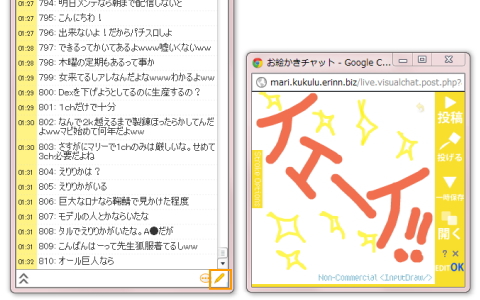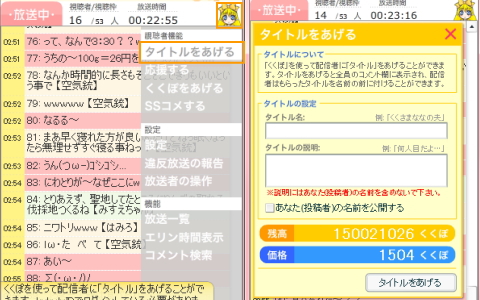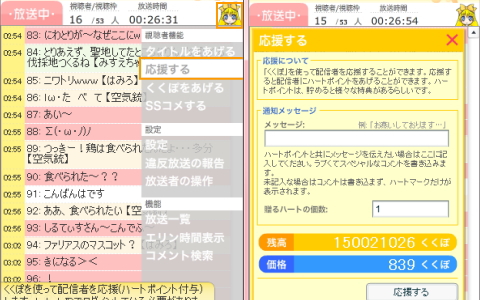|
|
機能の解説 †コメント欄で使用できる機能 †コメントをする †配信に文字でコメントする †コメント欄の「コメント投稿はここをクリックしてね」という箇所をクリックすると文字が入力できます。 複数行のコメントをする †コメント入力欄の左側にある矢印ボタンを押すか、コメント入力欄に文字を入力してShiftキーを押しながらEnterキーを押すと、 コテハン付きでコメントする †コテハン(名前付きコメント)については下記のお知らせをご覧ください。 絵(イラスト)でコメントする †コメント入力欄の右側にあるペンアイコンをクリックすると、 スクリーンショットでコメントする †コメント欄右上のアイコン→「画像コメント」を開き、「画像コメントする」ボタンを押します。 動画でコメントする †動画コメントについては下記のお知らせをご覧ください。 配信者に対するアクション †配信者に「タイトル」をあげる †kukuluIDでログインしている場合は、配信者に「タイトル」をあげることができます。 配信者に「ハートポイント」をあげる †kukuluIDでログインしている場合は、配信者に「ハートポイント」をあげることができます。 配信者に「くくぽ」をあげる †kukuluIDでログインしている場合は、配信者に「くくぽ」をあげることができます。 あげたくくぽのうち90%が配信者にプレゼントされます。10%は手数料としてボッシュートされます。 コメント欄の機能とカスタマイズ †ボイスナビの音量を変更したりオフにする †コメント欄のボイスナビに関する設定は、コメント欄右上のくくさまをクリック→「設定」をクリックします。 不適切なコメントを通報したり、非表示にする †コメントの左側に表示されている時刻の部分をクリックするとポップアップバーが固定されます。 ライブ放送の視聴中に利用できる機能 †配信をマイリストに追加して後から見る (あとで見る) †kukuluIDでログインしている場合は、ライブ放送を視聴中に「あとで見る」をクリックすると、 放送が終了してタイムシフト化されてから視聴した場合、マイリストに入れたタイミングから再生が始まるため、続きをすぐに見ることができます。 配信の画面サイズを変更 †配信映像下部の「(自動)」と表示されている箇所をクリックしてパーセンテージを変更すると、 お気に入り配信者に追加 †kukuluIDでログインしている場合は、ライブ放送を視聴中に「お気に入り配信者に追加」をクリックすると、 お気に入り配信者は、お気に入り配信者一覧として表示したり、お気に入り配信者の配信一覧としてみることができます。 お気に入り配信者の一覧はこちら この配信者が配信をはじめたらメールでお知らせ †kukuluIDでログインしていて、さらにkukuluIDにメールアドレス登録されている場合、 放送開始メールのリストに入っている配信者が放送をはじめた場合、kukuluIDに登録しているメールアドレスにメールが届きます。 タイムシフトの視聴中に利用できる機能 †ビジュアルシーク †配信映像下部のキャプチャ画像をクリックすると、その位置までシーク(早送り・巻き戻し)を行います。 タイムシフトの再生位置のURL化 †配信映像上部の「URL化」をクリックすると、現在見ている位置も含めてURL化します。 配信者別の機能 †配信者アップローダー †配信者がアップロードしたイラストやボイスなどをダウンロードできます。 配信者掲示板 †配信者や視聴者が投稿した記事を見たり新規に投稿することができます。 タイトル †配信者が視聴者からもらった「タイトル」の一覧を見ることができます。 スポンサー †配信者が視聴者からもらったくくぽの総数や、くくぽをあげたスポンサーの名前を確認できます。 配信者マーケット †配信者がアップロードしたイラストやボイスなどをくくぽ(kukuluIDが必要)・配信者ポイントで購入ができます。 特に販売したいファイルがない場合は、Amazonまたは楽天市場の商品を展示している場合もあります。 配信のキャプチャ †配信を10分ごとに静止画像として撮影した画像の一覧を見ることができます。 各種ページから利用できる機能 †今まで見た配信の履歴 (視聴履歴) †タイムシフトの一覧 †配信者の検索 †配信者の自己紹介 †カスタマイズ †トップページの配信表示の設定を変更する †トップページ中部の「設定」ボタンから、トップページのkukuluLIVE配信一覧表示をカスタマイズできます。
関連ツール †新着配信のお知らせツール † |